win10microsoft store下载不了软件为什么 win10microsoft store商店下载不了软件解决方法
win10系统自带有microsoft store应用商店,可以帮助大家快速下载各种软件应用,而且干净安全,不捆绑其他软件。有用户点击win10系统应用下载页面以后,半天都没响应,导致软件下载不了,怎么办?本文教程介绍一下解决方法。
方法一、
1、进入Windows应用商店以后,先点击“个人头像”打开下拉菜单列表。
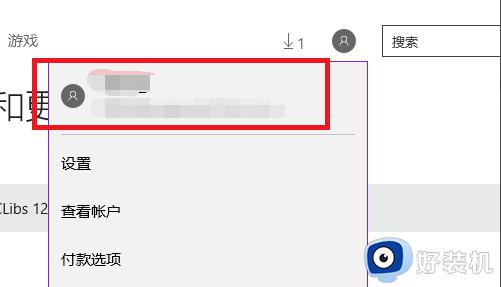
2、在下拉列表中,直接点击个人头像部分,然后将打开个人账户资料页面。点击个人账户名称之后,会弹出“注销”的按钮,我们点击“注销”按钮来注销当前登录的Windows账户。
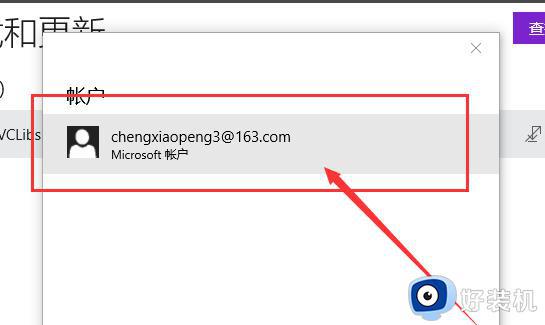
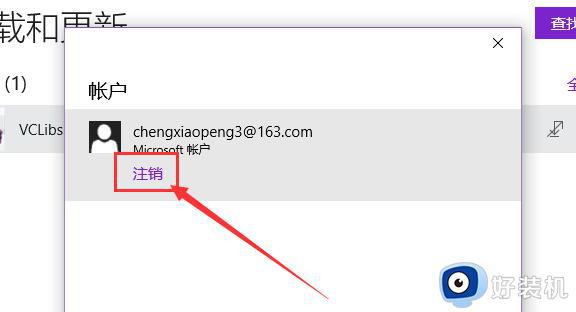
3、Windows账户注销以后,我们再次点击应用商店的个人中心头像位置,然后选择“登录”按钮,重新登录刚才的Microsoft账户试试看。
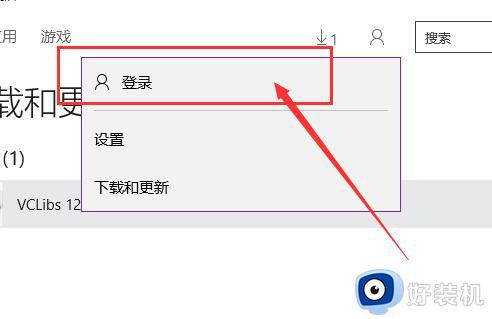
4、接下来,当重新登录Microsoft账户以后,我们应该尝试去应用商店中下载应用,看看能否下载成功。
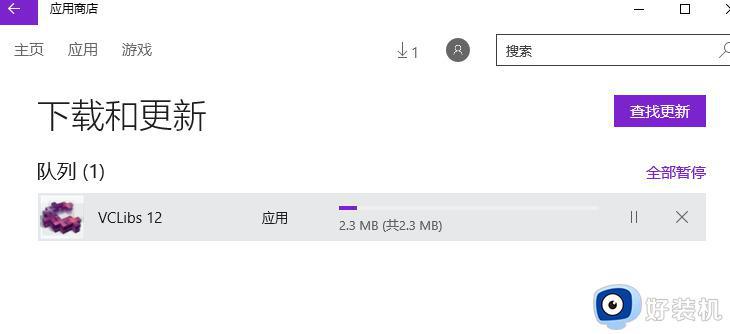
方法二、
1、接下来,请大家尝试清除一下Windows应用商店缓存,具体步骤如下。在电脑桌面上,按下Windows徽标键+R键,打开运行菜单命令,输入:wsreset命令,点击确定按钮。
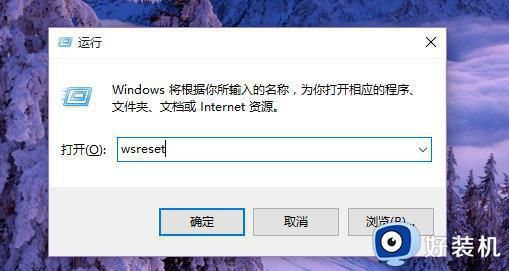
2、接下来,Windows应用商店还自动弹出,同时弹出的还有命令行菜单窗口,我们仅仅需要耐心的等待程序运行结束即可。
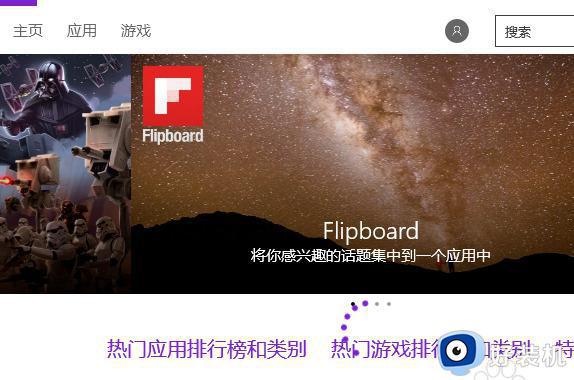
3、等待程序运行结束以后,我们就可以尝试的点击应用下载安装啦,看看这个办法能否解决应用程序无法安装的问题.
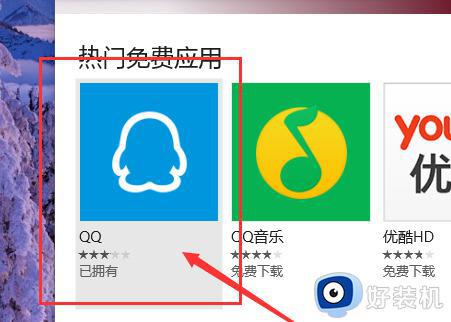
方法三、
1、打开电脑控制面板程序,在控制面板中找到”疑难解答“选项,然后找到”使用Windows更新解决问题“选项。
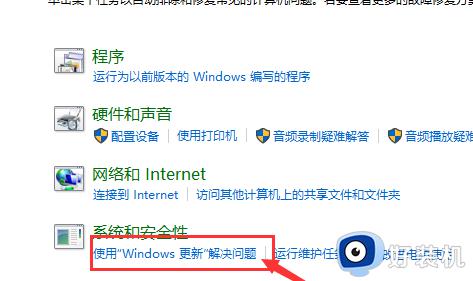
2、接下来,Windows系统将会自动检查计算机中Windows更新设置中存在的问题,然后尝试自动解决该问题。
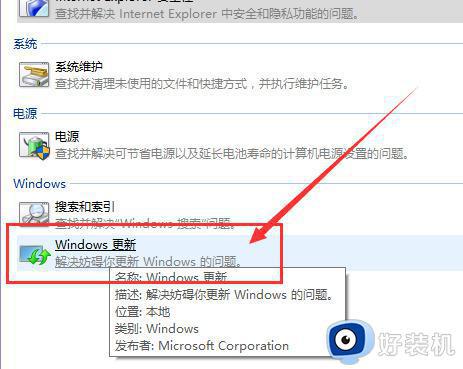
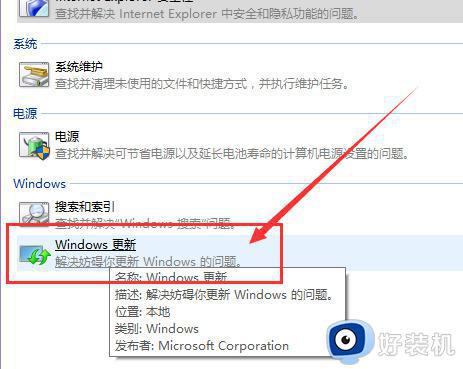
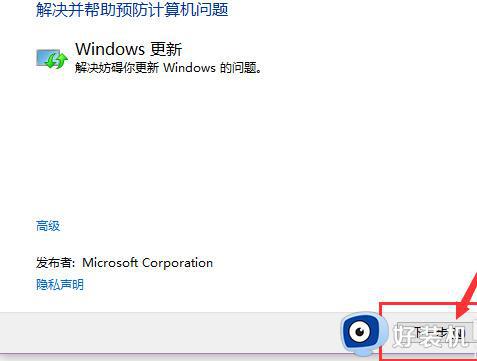
3、在Windows更新设置检查的过程中,我们只需要耐心的等待即可。检查结束之后,如果弹出如下的窗口,说明Windows更新设置没有存在问题,Windows应用商店无法下载的问题便与之无关了。
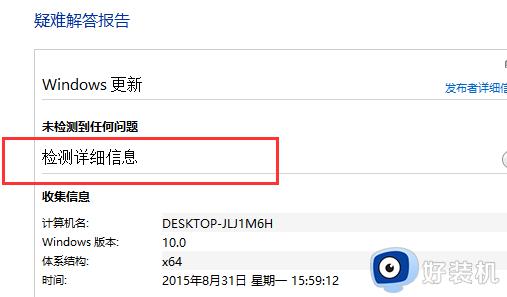
方法四、
1、打开Windows系统中的服务列表。
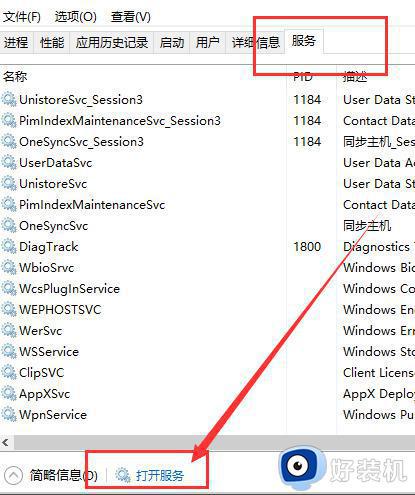
2、在Windows服务列表中,我们找到”Windows Update服务“,对着该服务击右键,然后选择”停止“按钮。
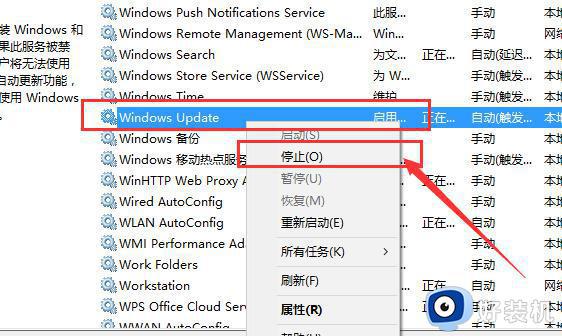
3、当Windows Update服务停止之后,我们打开Windows资源管理器,找到C:WindowsSoftwareDistribution文件夹,然后将该文件目录随便改一个名称。
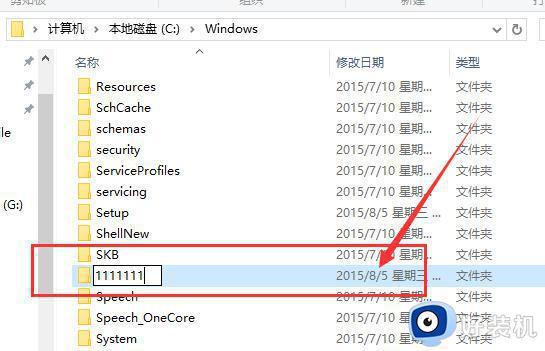
4、文件夹名称更改之后,我们再次打开服务列表。找到Windows Update服务,然后将该服务重新启动即可,服务重启之后,我们再尝试打开Windows应用商店下载应用,应该就恢复正常了,小伙伴们赶快试试吧。
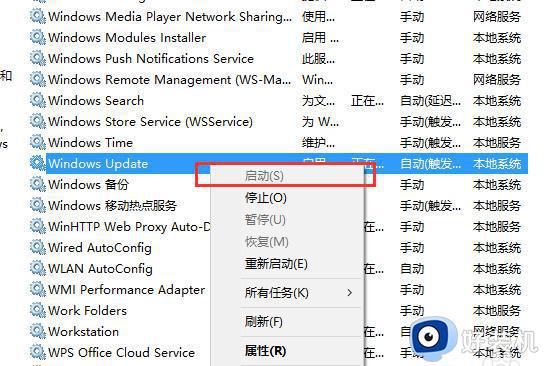
win10系统microsoft store下载不了软件的解决方法分享到这里,通过以上几种方法操作,很快软件就可以正常下载安装。
win10microsoft store下载不了软件为什么 win10microsoft store商店下载不了软件解决方法相关教程
- Win10Microsoft Store如何打开 Win10打开Microsoft Store的多种方法
- win10 store打不开怎么办 win10microsoft store打不开的解决办法
- Win10在哪打开Microsoft Store win10快速打开Microsoft Store的方法
- win10打不开microsoft store怎么办 win10无法打开应用商店如何解决
- 如何给Win10系统安装微软商店 Win10系统安装微软商店的方法
- win10打开微软商店的方法 win10怎么打开微软商店
- win10打开软件提示在Microsoft Store中查应用什么原因
- win10商城下载不了软件为什么 win10商城下载不了软件的解决方法
- win10应用商店下载不了软件怎么回事 win10应用商店无法下载软件如何解决
- win10商店下载不了应用怎么办 win10应用商店无法下载软件解决方法
- win10拼音打字没有预选框怎么办 win10微软拼音打字没有选字框修复方法
- win10你的电脑不能投影到其他屏幕怎么回事 win10电脑提示你的电脑不能投影到其他屏幕如何处理
- win10任务栏没反应怎么办 win10任务栏无响应如何修复
- win10频繁断网重启才能连上怎么回事?win10老是断网需重启如何解决
- win10批量卸载字体的步骤 win10如何批量卸载字体
- win10配置在哪里看 win10配置怎么看
win10教程推荐
- 1 win10亮度调节失效怎么办 win10亮度调节没有反应处理方法
- 2 win10屏幕分辨率被锁定了怎么解除 win10电脑屏幕分辨率被锁定解决方法
- 3 win10怎么看电脑配置和型号 电脑windows10在哪里看配置
- 4 win10内存16g可用8g怎么办 win10内存16g显示只有8g可用完美解决方法
- 5 win10的ipv4怎么设置地址 win10如何设置ipv4地址
- 6 苹果电脑双系统win10启动不了怎么办 苹果双系统进不去win10系统处理方法
- 7 win10更换系统盘如何设置 win10电脑怎么更换系统盘
- 8 win10输入法没了语言栏也消失了怎么回事 win10输入法语言栏不见了如何解决
- 9 win10资源管理器卡死无响应怎么办 win10资源管理器未响应死机处理方法
- 10 win10没有自带游戏怎么办 win10系统自带游戏隐藏了的解决办法
